Gmailなどからスマホにメールを送ると、届かないことがあります。
サイトの登録完了メールなども、携帯で受信できないことがあります。
送った側から見ると、こんな感じのエラーメールが返ってきたり、または、エラーメールさえも帰ってこないこともあります。
![Delivery Status Notification(Failure)
Mail Delivery Subsystem <mailer-daemon@googlemail.com>
Delivery to the following recipient failed permanently:
xxxxx@docomo.ne.jp
Technical details of permanent failure:
Google tried to deliver your message, but it was rejected by the server for the recipient domain docomo.ne.jp by mfsmax.docomo.ne.jp. [203.138.180.240].
The error that the other server returned was:
550 Unknown user xxxxx@docomo.ne.jp](https://curio-shiki.com/blog/wp-content/uploads/2020/10/image-4.png)
受信側をGmailなどに変えて送りなおすと確実ですが、
それができない場合、メールの受信拒否を解除する設定が必要になります。
かつては、受信したいアドレスを指定受信すれば十分でしたが、現在はパソコンメール全部拒否の設定が主流なので、これを解除する必要があります。
この記事は、そんなとき「どこの設定を変えるか」を携帯会社ごとに確認してまとめた記事です。
携帯アドレスにメールが届かない原因の切り分け
携帯メールアドレスの種類
現在、日本では次のアドレスが「携帯メールアドレス」として使われています。いわゆる「キャリアメール」です。
NTTドコモ(ドコモメール)
- @docomo.ne.jp
au(auメール)
- @ezweb.ne.jp
- @au.com
Softbank(S!メール)
- @softbank.ne.jp
- @i.softbank.jp
- @x.vodafone.ne.jp
楽天モバイル(楽天メール)
- @rakuten.jp
ディズニーモバイル
- @disneymobile.ne.jp
Y!mobile (Y!mobileメール)
- @yahoo.ne.jp
その他: iCloudメールも届かない事例あり
さらに、場合によってiPhoneのiCloudメールに、届かないことがあります。これは他のアドレスと違い、携帯会社のアドレスではなく、対処法もまったく違いますので、最後に少し触れます。
携帯メールに送ったメールは、なぜ届かないのか
携帯メールにメールが届かないのは、次のような理由からです。
「パソコンメール(携帯メール以外全部)拒否」の設定がある
携帯メールは、ほぼ確実に携帯電話で受信されるため、迷惑メールの標的になりやすいのです。
このため、携帯電話各社がさまざまな受信拒否フィルターを用意して、迷惑メールを遮断できるようにしています。
迷惑メールを送る側の「技術」も発達し、いまや一通一通ドメインまで違うメールがくるようになっています。(※ドメインまで違う→「@」マークの後まで違う、という意味です)
すると、「指定拒否」や「ドメイン拒否」でも足りません。結局、「パソコンメール全部拒否」の設定が主流になっているのです。
ところが、「パソコンメール全部拒否」してしまうと、Gmailはもとより、各種企業サイトからのメールもまったく届かない状態になってしまいます。
メールの容量の制限が厳しい
もともと携帯メールは、ガラケー時代に始まったサービスです。携帯電話本体の限られた容量で受信するために、メール一通の容量が小さく制限されています。
ドコモメール
10MBまで
auメール
添付ファイル2MBまで、本文・添付ファイル数等に細かな制限あり
詳しくはこちらのページ下の方「仕様」を参照。メールアプリのバージョンによっても違います
Softbankメール
2MBまで
楽天メール
15GBまで (←さすが後発なので多い)
ディズニーモバイル
20MBまで
Y!Mobile
メールBOX容量12MBに達するまで無制限
この容量を越えるメールを送信した場合には、やはり受信不可能としてエラーが返ってくることになります。
メール容量超過の時の対策
2つの原因のうち、メール容量の超過については、次のような対策をする必要があります。
- 携帯メールでないアドレスを聞いて、そちらに送る
- 添付ファイルを減らして、何通かに分けて送る
- 添付ファイルをGoogleドライブなどにアップロードして、リンクだけをメールで送る
こんな方法でいつも切り抜けています。今どきは皆様Gmailくらいは使っていらっしゃるので、1. の方法で解決することも増えました。
「パソコンメール受信拒否」を解除する方法(携帯会社ごと)
それでは、ここからは
「パソコンメール拒否が設定されている」
場合の対処法をまとめていきます。各携帯会社のヘルプページをリンクしますので、コピーして相手の方に送るなどしてご利用ください。
NTTドコモ(ドコモメール)
- パソコンメール→「受信する」
- 「特定URL付メール拒否設定」→有効
がおすすめです。これは、
- 「かんたん設定」→「受信拒否 弱」
にすると、まとめて設定されます。
設定手順
dメニュー⇒My docomo(お客様サポート)⇒設定(メール等)⇒メール設定(迷惑メール/SMS対策など)
らくらくホン、ガラケーなどの手順はこちらに掲載されています。(特定URL付きメールの説明ページですが、このメニューからすべての設定が変更できます)
au(auメール)
auメールでパソコンメールが受信できない場合、いくつかの可能性があります。
- 「携帯/PHS以外からのメールを拒否する」が「設定する」になっている
- 「迷惑メールおまかせ規制」にひっかかっている
- 「なりすまし規制」にひっかかっている
- 「アドレス帳受信」が設定されている
「携帯/PHS以外からのメールを拒否する」が「設定する」になっている場合
「迷惑メールフィルタートップ」→「携帯/PHS以外からのメールを拒否する」→「設定しない」に切り替え
「迷惑メールおまかせ規制」にひっかかっている
「なりすまし規制」にひっかかっている
「迷惑メールフィルタートップ」→「受信リストに登録/アドレス帳受信設定をする」→受信リストに自分のアドレスを入れてもらう
「アドレス帳受信」が設定されている
「アドレス帳受信(アドレス帳のみ受信)」を設定すると、「迷惑メールフィルタートップ」が表示されず、いきなり「アドレス帳受信設定」の画面が開きます。
「アドレス帳受信(受信する)」と「設定しない」はおそらく同じ意味ですので(まぎらわしい)、そのどちらかに変更すると、通常の「迷惑メールフィルタートップ」が表示されるようになります。そこで、上記2つの設定を確認してもらいます。
迷惑メール設定の変更方法
Androidスマホから設定する場合
auメールアプリ左上のメニュー → 「アドレス変更/迷惑メール設定」
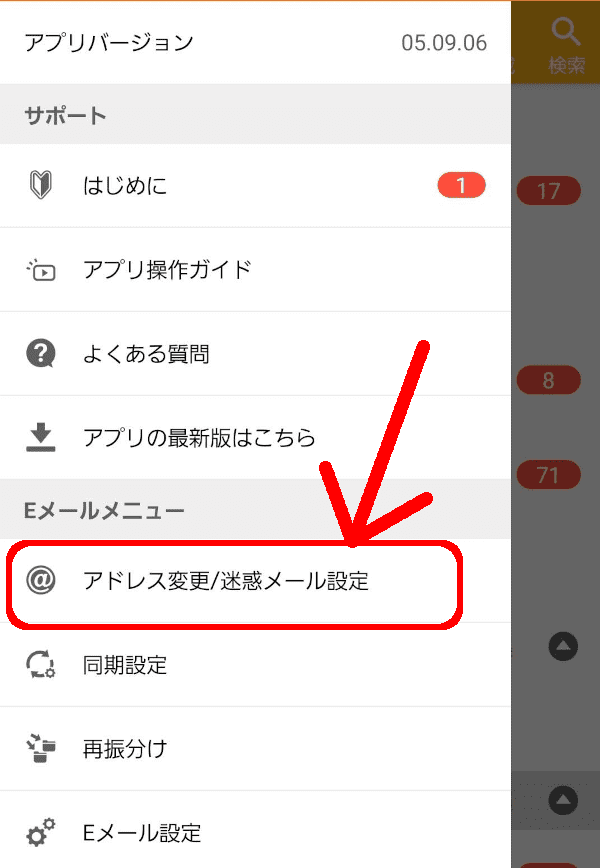
iPhone/パソコンから設定する場合
au公式の迷惑メールフィルター設定ページから、auIDでログインすると設定できます。
「アドレス帳受信」のままで、自分のメールを受信してもらうには
1.スマホのアドレス帳に自分のメールアドレスを登録
2.「データお預かり」アプリを起動し、「預ける」→「アドレス帳」にチェック→「預ける」
完了すると、登録したメールアドレスからのメールが受信できるようになります。
Softbank(S!メール)
パソコンからのメールが届かない場合は、
- 1.「ケータイ・PHSからのメールのみ許可」が「利用する」になっていないか確認
- 2.「迷惑メールフィルター」を「強」→「標準」に落としてみる
の順で確認されるのがよいと思います。(リンクをおすと各説明ページに飛びます)
「迷惑メールフィルター」機能そのものは、パソコンのメールを一律に拒否するのでなく、過去の迷惑メールの情報をもとに拒否する機能のようです。
「ケータイ・PHSからのメールのみ許可」を「利用する」にしないと迷惑メールがどんどん来てしまう方もいらっしゃると思います。その場合は、もうそのアドレスでGmailを受け取るのは無理だと判断して、アドレスを変更されるか、Gmailなどの新しいアドレスを取得されることをおすすめします。
楽天モバイル(楽天メール)
楽天メールアプリの設定方法のページからは、確認できませんでした。
もしかしたら、最近はじまったサービスなので、何らかの方法で迷惑メールを個別にはじくパソコンメール全部拒否の設定も、迷惑メールフィルターの設定自体もないのかもしれません。
ディズニーモバイル
2017年に独自アプリの提供を終了し、2021年8月22日(日)にサービス終了するとアナウンスされています。それ以後は、おそらく「ドコモの携帯電話で、@disney.ne.jp のメールを使っている」状態になるのではないかと思われます。
このため、迷惑メールフィルターの設定もDocomoと同様ではないかと思われます。(確認中)
Y!mobile (Y!mobileメール)
「[MMS]迷惑メールが届く場合の対処方法を教えてください。」のページに説明されていますが、Softbankとほぼ同じのようです。
パソコンからのメールが届かない場合は、
- 1.「ケータイ・PHSからのメールのみ許可」が「利用する」になっていないか確認
- 2.「迷惑メールフィルター」を「強」→「標準」に落としてみる
の順で確認されるのがよいと思います。
※iCloudメール(@icloud.com)にパソコンメールが届かないケースについて
iCloudメールは、Apple社がiPhone/iPad/Macユーザー限定でおこなっているメールサービスです。
区分としては携帯メールではなく「パソコンメール」扱いです。
しかし、なぜかパソコンからのメールがiCloudメールに届かない、という事例が過去にありました。しかも、この場合「届きませんでした」というエラーメールすら返ってきません。
これは、GmailやOutlookメールではなく、会社・お店などの独自のドメインを使ったメールで起きている現象です。
非常に厳しいiCloudメールの受信セキュリティ
iCloudメールは、受信の際のセキュリティが非常に厳しく作られているようです。多くの情報源から迷惑メールを割り出し、はじいてしまう機能をもっています。
実は、その届かなかったメールのメールサーバが丸ごとスパムと認定されていたんです。
レンタルサーバなど共用サーバの場合、自分以外のユーザーが迷惑メール行為をした場合、IPアドレスによってそのサーバが特定され、そこから出るメールはすべて迷惑メールである、という情報が流れていることがあります。
そうした場合、iCloudメールのシステムは、受信を拒否したうえでエラーも返さない、という動作をします。届かなかったという情報も与えない、という意味では、非常にすぐれたポリシーだと思います。
しかし、実際には当方は迷惑メール行為などしておらず、通常の事務的なメールを送信しているのみだったのです。原因を探っていくうち、レンタルサーバ会社に問い合わせた結果、レンタルサーバー側でなんらかの処置を行ってくれました。その結果、それ以後は正常にメールが届くようになりました。
おそらく、同じサーバーを共用するユーザーの一人が迷惑メール行為をしていることが判明したと思われます。
同じような問題が起こっている方は、一度この原因も疑ってみる価値があると思います。

コメント